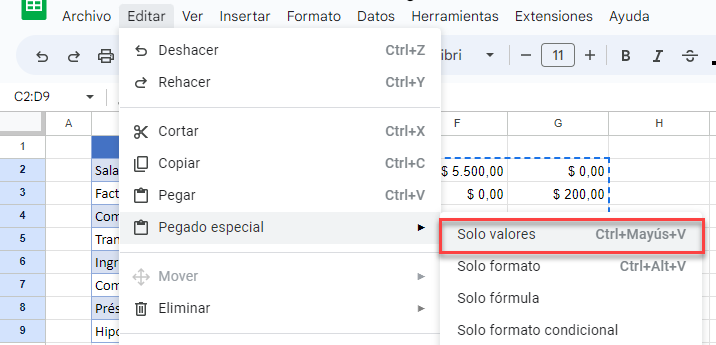Cambiar / Invertir Signos de Valores en Excel y Google Sheets
Este tutorial muestra cómo cambiar los signos de los valores en Excel y Google Sheets.
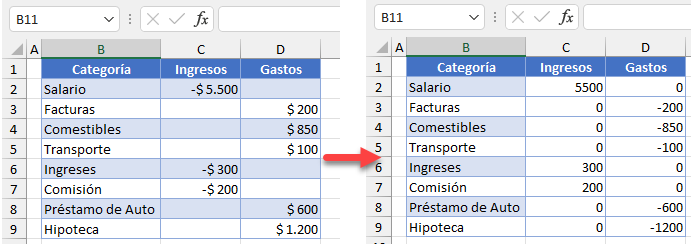
Invertir Signos de Valores
Si quieres cambiar (invertir) los signos de los valores en Excel (de negativo a positivo, o de más a menos), puedes conseguirlo fácilmente usando Pegado Especial. Digamos que tienes los siguientes datos con Ingresos en la Columna C y Gastos en la Columna D.
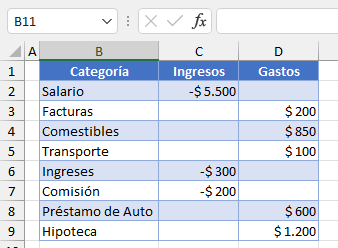
Como se muestra, los valores de ingresos tienen signos negativos mientras que los gastos son positivos. Para corregir esto y cambiar los signos, siga estos pasos:
- Multiplica por una constante con Pegado especial. Primero introduce -1 en una celda vacía (aquí, la celda F2).
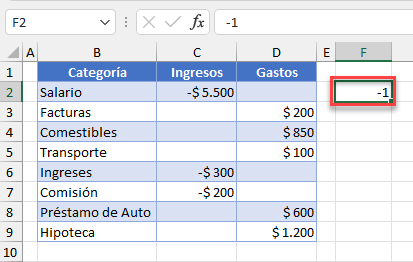
- Haga clic con el botón derecho en la celda con el valor -1 (celda F2) y seleccione Copiar (o utilice el método abreviado de teclado CTRL + C).
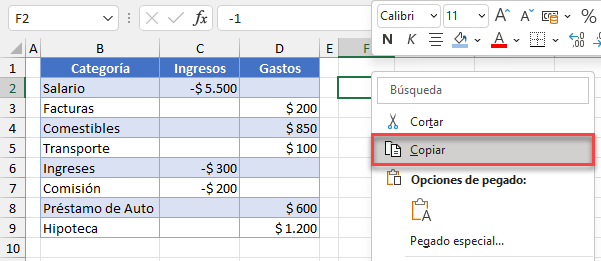
- Seleccione y haga clic con el botón derecho del ratón en el intervalo en el que desea invertir los signos (aquí, C2:D9), y elija Pegado especial.
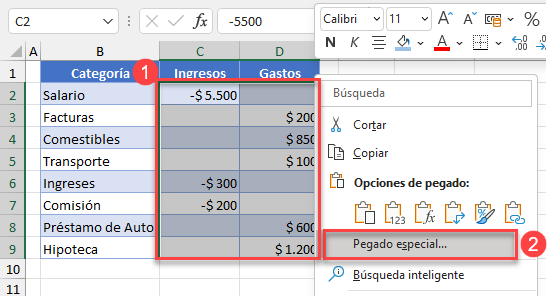
-
- En la ventana Pegado especial, seleccione Multiplicar y haga clic en Aceptar.
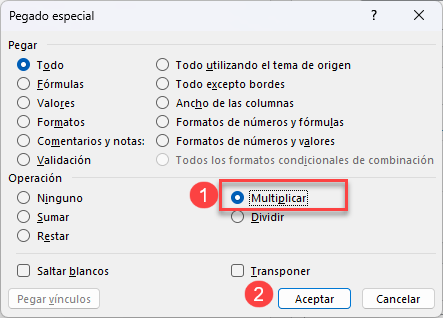
Como resultado, todos los valores del rango de pegado se multiplican por el valor copiado (-1) y se invierten los signos.
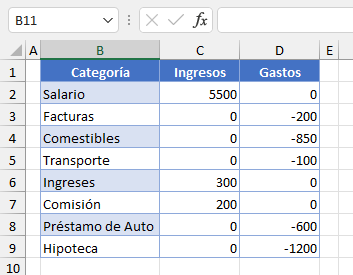
Cambiar el Signo en Google Sheets
Dado que multiplicar no es una opción de Pegado especial en Google Sheets, es necesario utilizar fórmulas para invertir los signos en Hojas de cálculo de Google.
Por ejemplo, para invertir la cantidad en C2 puedes (en una celda en blanco) utilizar la fórmula
=-C2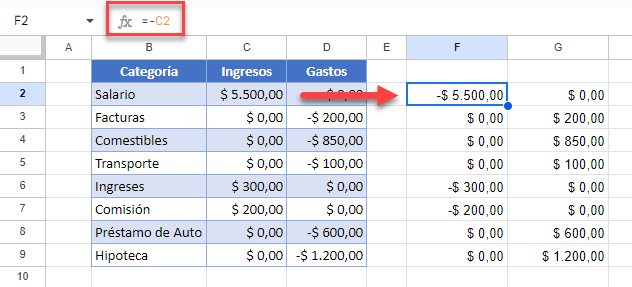
A continuación, deberá copiar esta fórmula en las filas necesarias y en la columna siguiente para invertir todos los valores.
Para convertir las fórmulas en valores, puede copiar las fórmulas y luego utilizar Pegado especial > Sólo valores.